Bing Chat zapewnia bezpłatny dostęp do GPT-4, co jest jednym z powodów, dla których coraz więcej osób jest bardziej skłonnych do uzyskiwania dostępu do wyszukiwarki firmy Microsoft niż kiedykolwiek wcześniej. Oprócz bezpłatnego dostępu do GPT-4, Bing AI Chat zapewnia również większą obsługę ciemności, a także obsługę wielu przeglądarek.
Obsługa trybu ciemnego w czacie Bing zmniejsza zmęczenie oczu, zmniejsza ilość niebieskiego światła emitowanego z ekranu i oferuje alternatywny wygląd. Przeprowadzimy Cię przez proces włączania trybu ciemnego w Czacie Bing.
Spis treści:
Jak włączyć tryb ciemny w czacie Bing
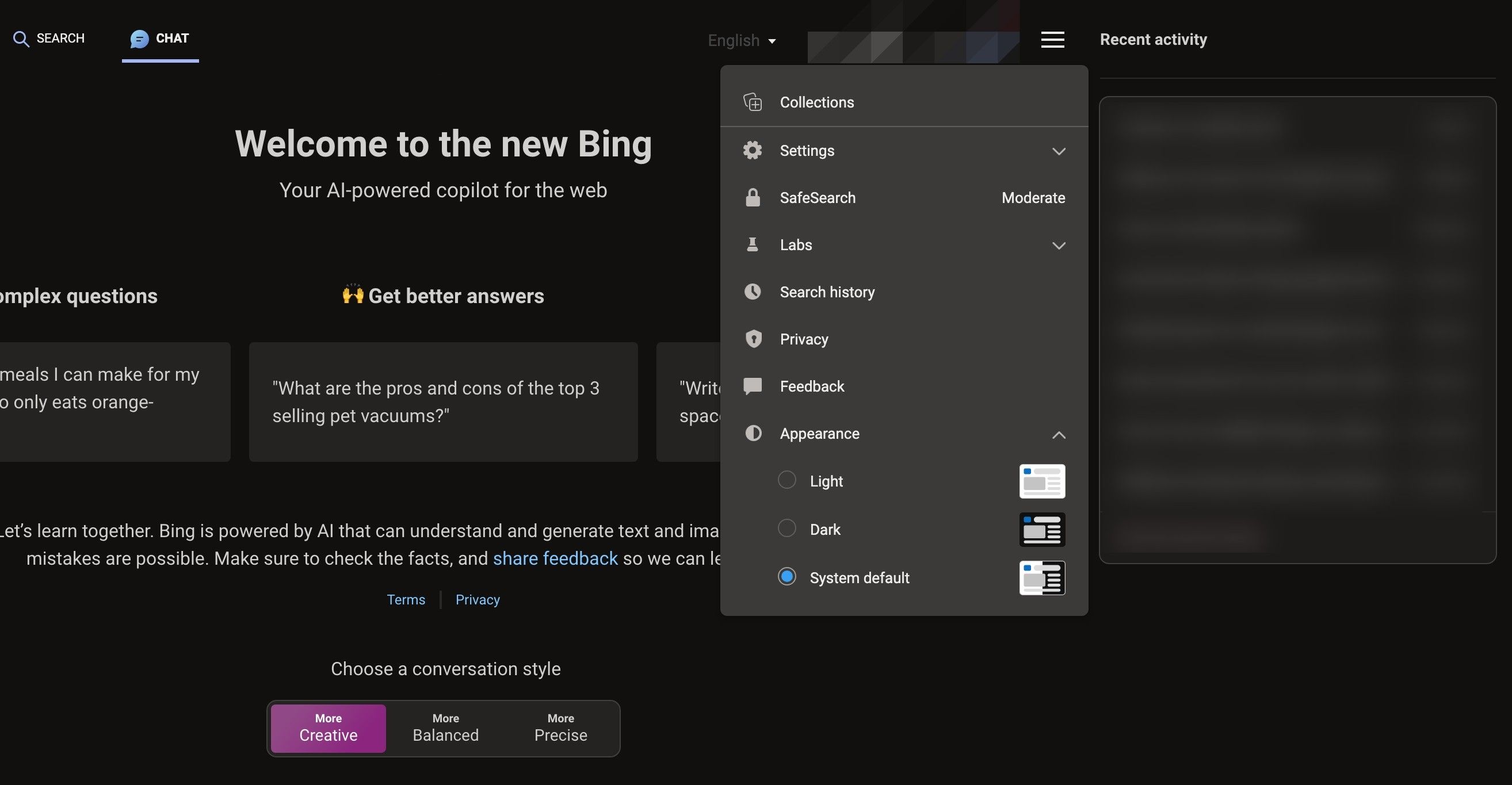
Najłatwiejszym sposobem włączenia trybu ciemnego w Czacie Bing jest użycie tego, co jest dostępne jako rozwiązanie natywne. Nie potrzebujesz żadnych aplikacji ani rozszerzeń innych firm, aby ustawić ciemne okno czatu. Teraz zmieńmy motyw czatu Bing AI na ciemny, wykonując kilka prostych kroków:
W sekcji Wygląd otrzymujesz ustawienie domyślne systemu wraz z opcjami jasnych i ciemnych motywów.
Wybranie domyślnej opcji systemu sprawi, że Czat Bing będzie respektował motyw, który ustawiłeś jako domyślny na swoim komputerze. Jeśli używasz trybu ciemnego jako domyślnego na komputerze, możesz wybrać opcję System default, aby prowadzić sesje czatu w Bing AI Chat w trybie ciemnym.
Gdy zastosujesz ciemny motyw do czatu Bing, zostanie on automatycznie odzwierciedlony również na stronie wyszukiwania Bing. Nie możesz używać dwóch oddzielnych motywów dla czatu Bing i strony wyszukiwania Bing.
Inne sposoby włączania trybu ciemnego na czacie Bing AI
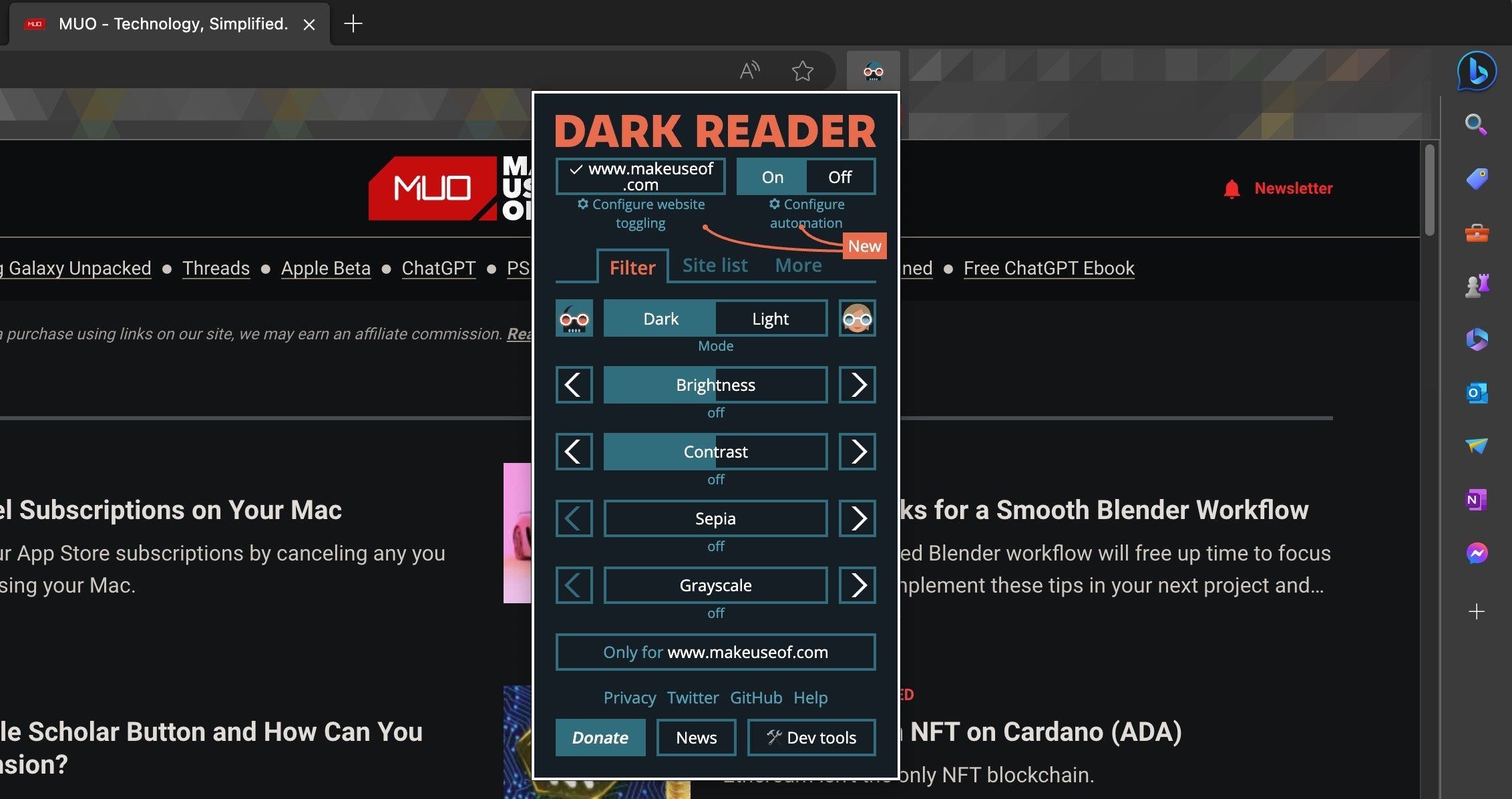
Podczas gdy natywne rozwiązanie do włączania trybu ciemnego działa bezproblemowo, istnieją dobrze znane rozszerzenia przeglądarki innych firm, które mogą zastosować ciemny motyw do wszystkich odwiedzanych witryn, w tym Bing.
Możesz użyć trybu ciemnego i ciemnego czytnika, aby zastosować tryb ciemny do czatu Bing. Oba rozszerzenia są dostępne dla przeglądarek internetowych Google Chrome, Microsoft Edge, Firefox, Safari i Opera.
Jedną z głównych zalet korzystania z rozszerzeń innych firm w porównaniu z rozwiązaniem natywnym jest lepsza możliwość dostosowywania. Na przykład rozszerzenie przeglądarki Dark Reader pozwala kontrolować jasność i kontrast oraz szybko przełączać się między ciemnymi i jasnymi motywami dla określonych stron internetowych.
Alternatywnie, wymuszanie trybu ciemnego na wszystkich stronach internetowych jest dostępne za flagą w Edge. Wszystko, co musisz zrobić, to wpisać Edge:://flags, a następnie wpisać „tryb ciemny” w polu Wyszukaj flagi. Teraz kliknij menu rozwijane Automatyczny tryb ciemny dla treści internetowych i wybierz Włączone.
Microsoft Edge poprosi o ponowne uruchomienie przeglądarki, aby zmiany zaczęły obowiązywać. Tryb ciemny będzie teraz automatycznie stosowany do wszystkich odwiedzanych stron internetowych, w tym Bing. Oprócz trybu ciemnego istnieje wiele innych zaawansowanych funkcji eksperymentalnych, które można włączyć za pomocą flag w przeglądarce Microsoft Edge.
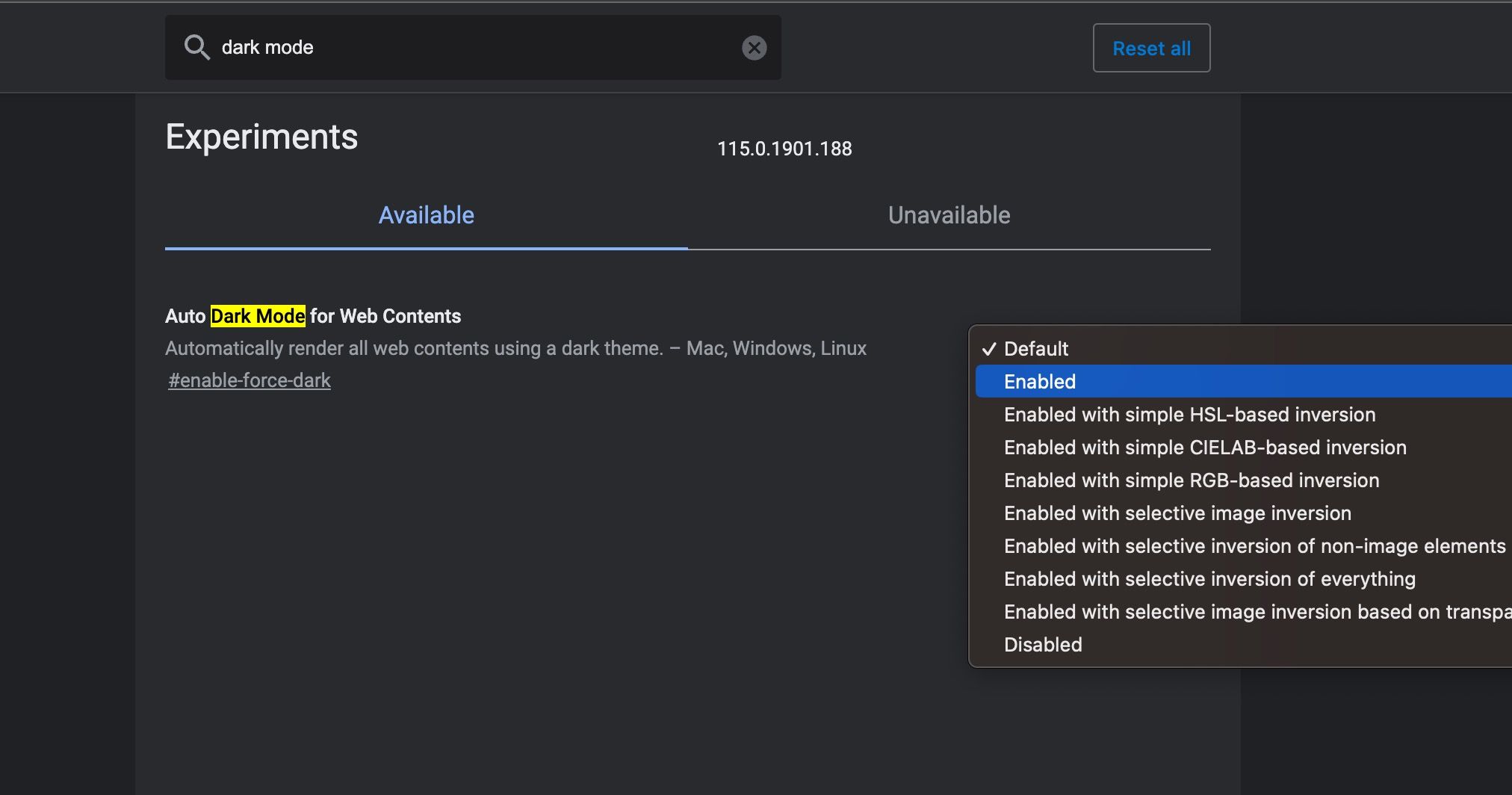
Warto jednak zauważyć, że niektóre strony internetowe nie są przeznaczone do przeglądania w ciemnych motywach. Jeśli planujesz zastosować ciemny motyw za pomocą dowolnego rozszerzenia przeglądarki innej firmy lub przeforsować go przez flagę, musisz uważać na to, czy tekst, obrazy i schematy kolorów nie zostaną zniekształcone po jego zastosowaniu.
Bing AI Chat Tryb ciemny, włączony
Tryb ciemny w Bing AI Chat działa świetnie i można go łatwo włączyć w przeglądarce Microsoft Edge. Jednak tryb ciemny nie jest magicznym sposobem na utrzymanie zdrowych oczu. To, jak skuteczne może być rozwiązanie, zależy również od otoczenia. Ogólnie rzecz biorąc, ważne jest, aby znać wszystkie zalety i wady korzystania z trybu ciemnego na urządzeniach.

